こんにちは、おじさんです。
今回は、おすすめテキストエディタをメリット、デメリット込みでランキング形式で紹介していこうと思います!
三位
まずは三位からです。
三位は「サクラエディタ」です!
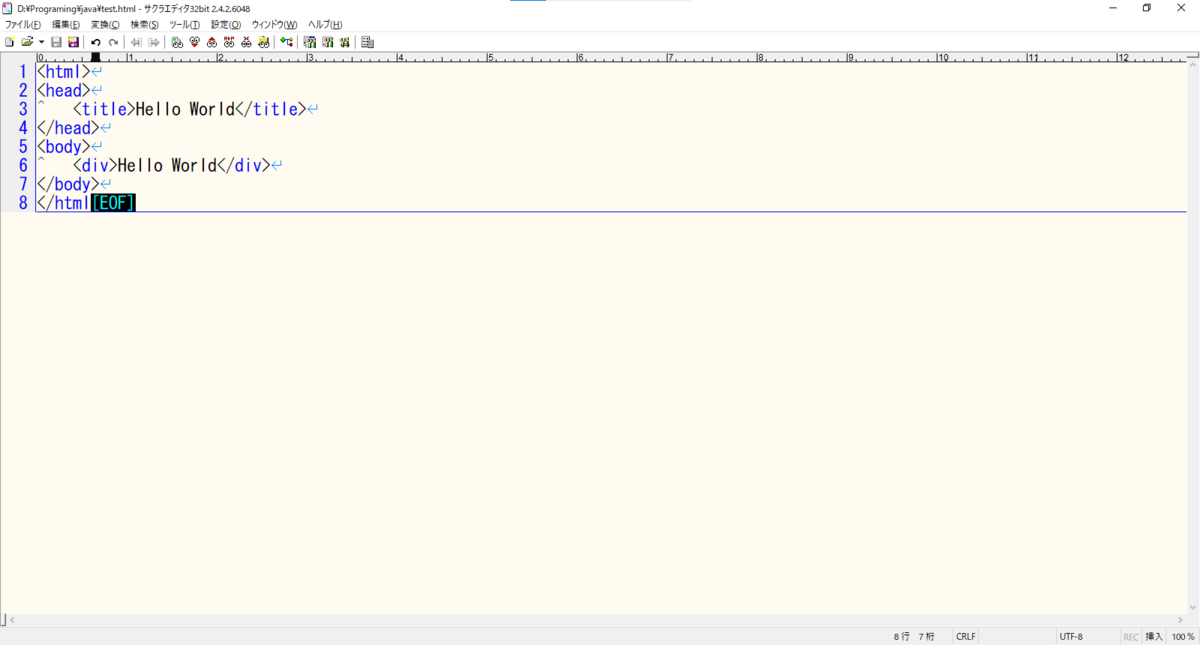
まずはメリットです。
メリット①、とてもシンプルで軽い
メリットはこちらです。
サクラエディタはほかのテキストエディタと比べて必要最低限の機能で
しかも、デザインがとてもシンプルで超軽いです。
デメリット①、対応プログラミング言語が少ない
続いてはこちらです。
サクラエディタはマジで対応プログラミング言語が少なく、
対応プログラミング言語が
- HTML
- C++
- PHP
- Perl
- Java
- SQL
- COBOL
- COBOL IDL
- Visual Basic
- Visual Basic2
- Rich Text
- Python
- Pascal
- Tex
- Tex2
- AWK
- MSDOS-Batch
と、17種類しかなく
対応している言語以外でやるとなると少しきついです。
デメリット②、操作性が悪い
続いてはこちらです。
先ほどメリットで「ほかのテキストエディタと比べて必要最低限の機能で」と説明したのですが、
機能がほんとに必要最低限でちょっと操作性が悪い気がします。
二位
続いては二位です。
二位は「sublimetext」です!
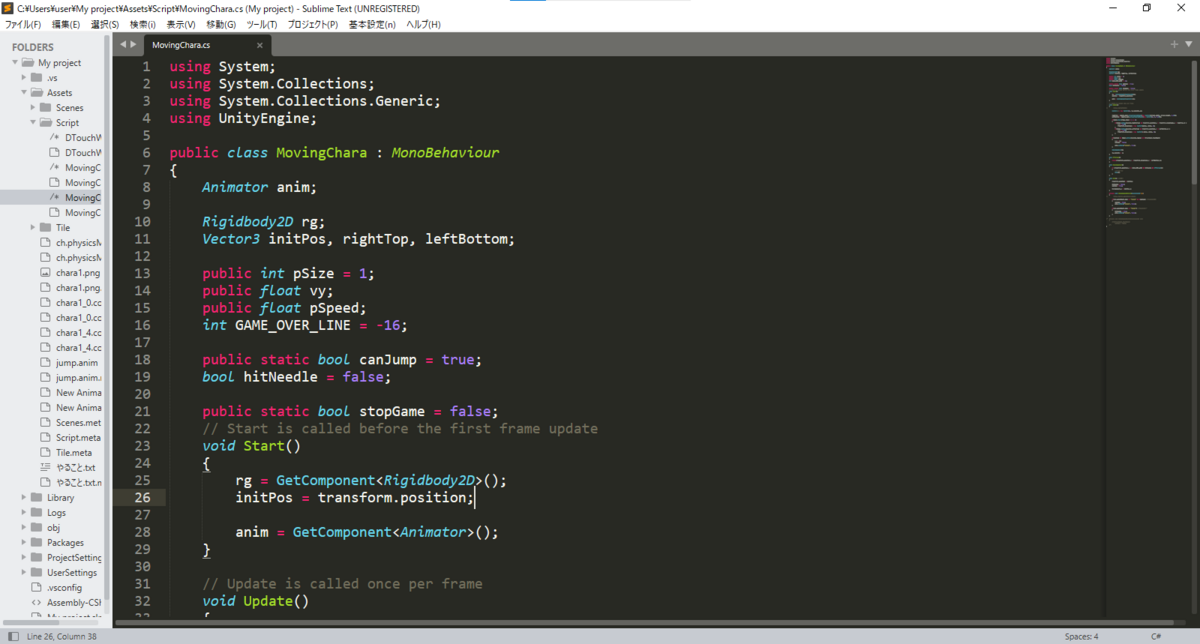
メリット①、おしゃれ
まずはこちらです。
先ほどのサクラエディタとsublime textを比べてみましょう。
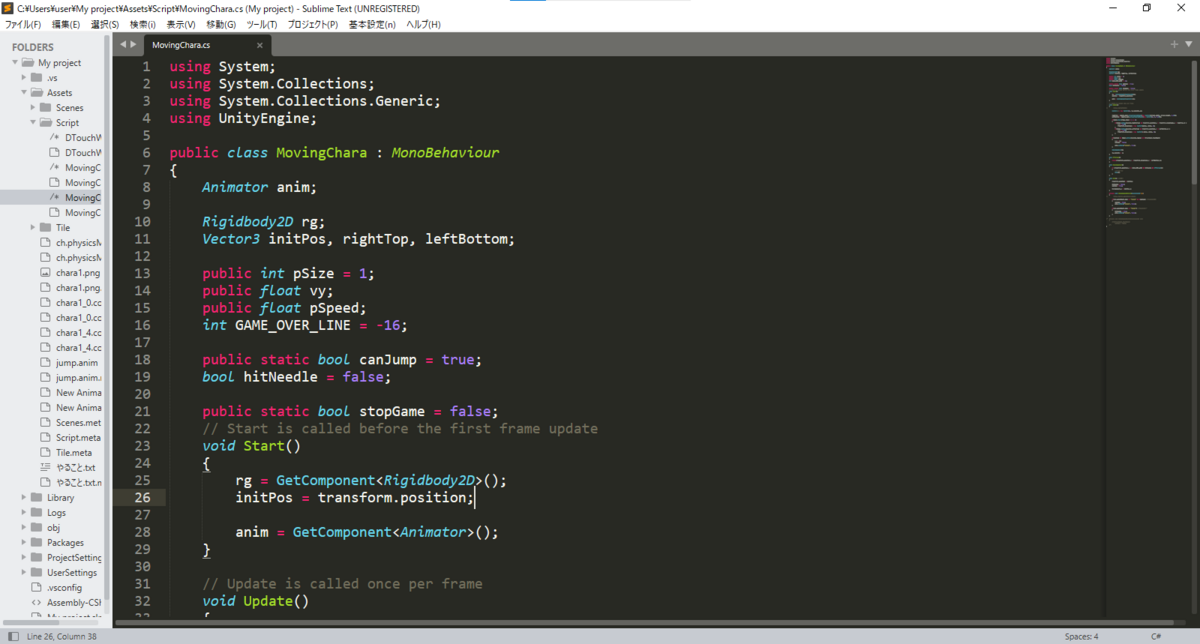
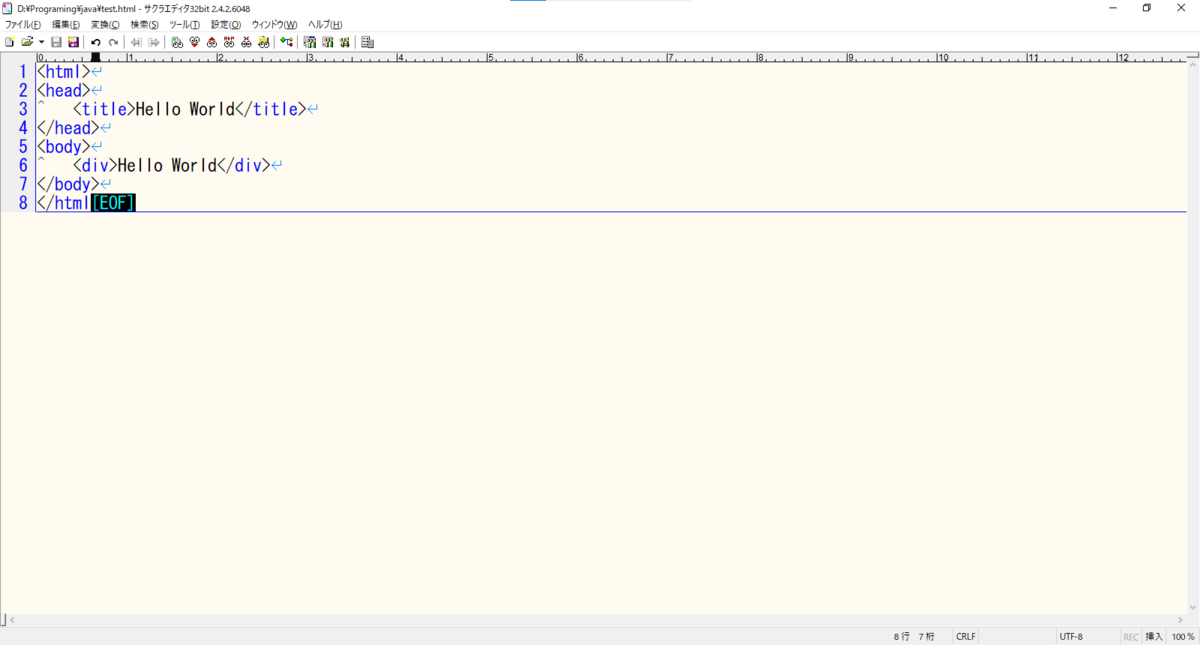
どうでしょうか、sublimetextの方が色とりどりでレイアウトもきれいでsublimetextの方がおしゃれですよね!
やっぱおしゃれな方がやる気が出ますもんね
メリット②、軽い
続いてはこちらです。
このテキストエディタ、おしゃれで
しかも超軽いことで有名です。
例えばあのGitHub社が開発したテキストエディタ「Atom」は596MBなのですが、
SublimeTextはなんと59MBという!
10分の1ってやばいですね。
デメリット①、日本語化がめんどくさい
続いてはこちらです。
sublimetextは日本語化がめんどくさいです。
Visual Studio Codeは拡張機能を入れるだけで終わるのですが
sublimetextは拡張機能を入れた後にファイルを操作しなきゃいけなくて
失敗しやすくめんどくさいです。
一位
最後に一位です
一位は「Visual Studio Code」です!
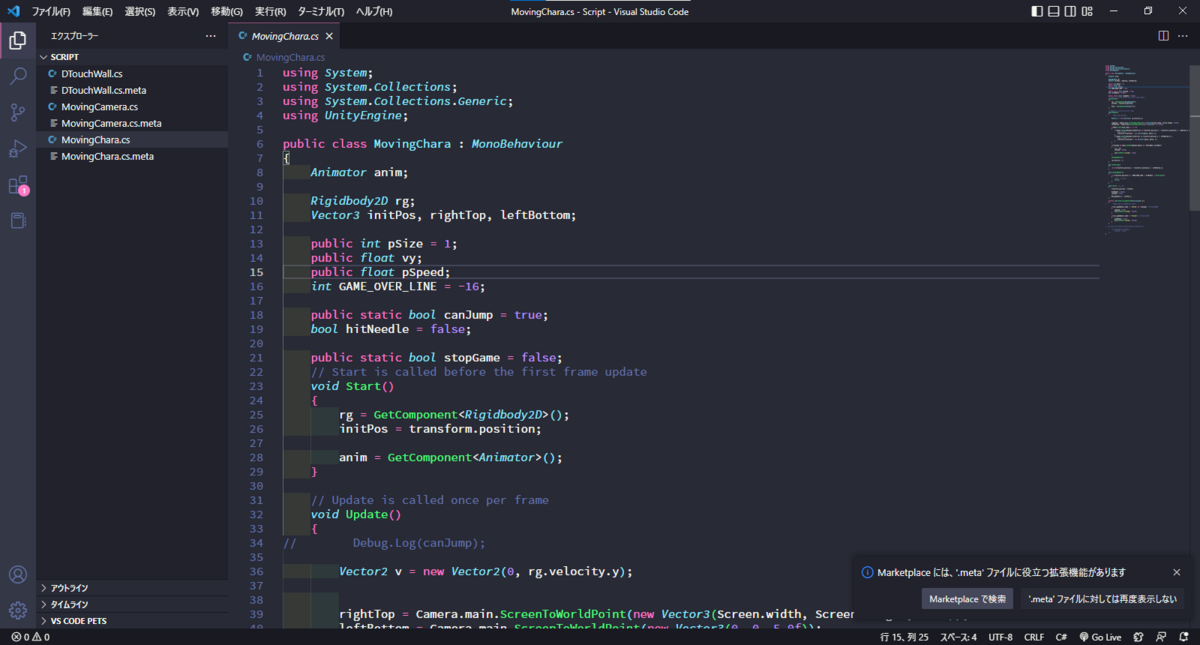
メリット①、おしゃれ
まずはこちらです。
SublimeTextと比べてみましょう
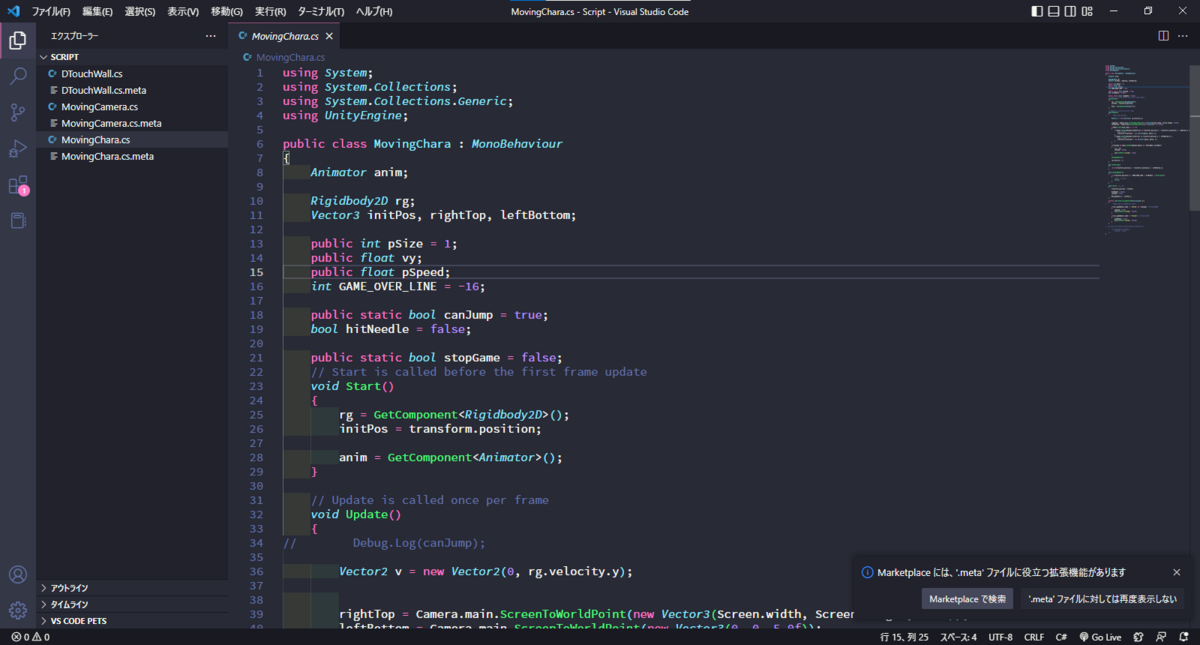
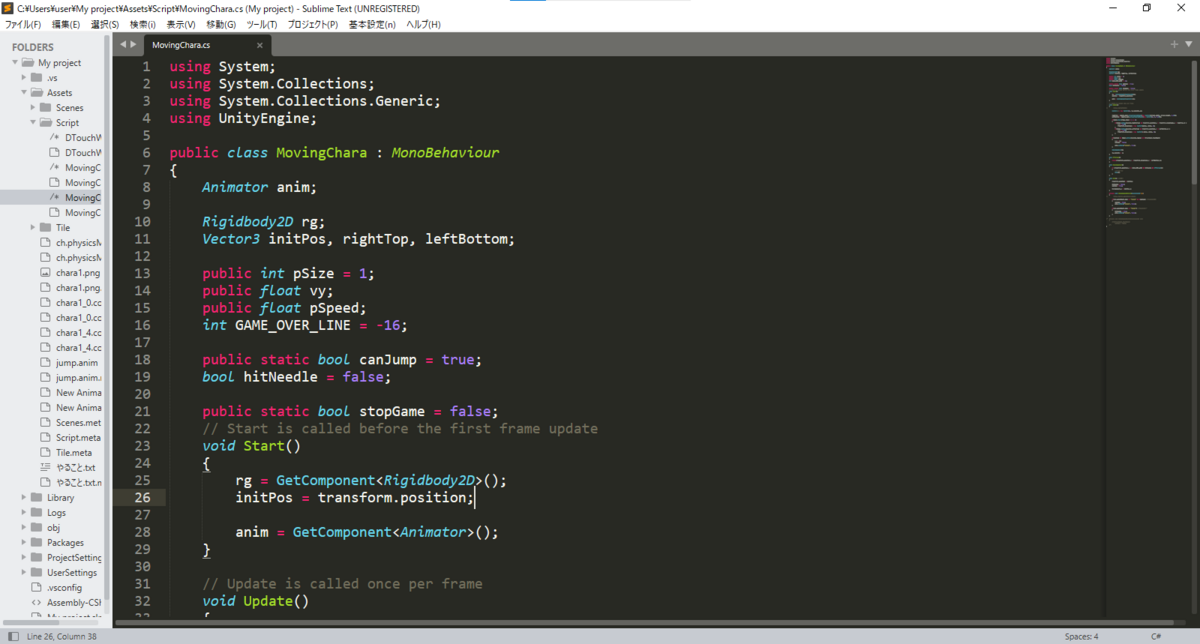
このようにSublimeTextよりもGUIが見やすくおしゃれです!
超使いやすいです!
メリット②、操作性やカスタム性抜群
続いてはこちらです。
先ほど言ったようにVsCodeまじでGUIが見やすく
とても操作がしやすいです。
また拡張機能を入れる方法が
拡張機能を検索してダウンロードボタンを押すだけです。
超簡単じゃないですか?!
デメリット①、重い
最後にこちらです。
このテキストエディタ
機能が豊富すぎることゆえほかのテキストエディタと比べてめっちゃ重いです
たまにCPU使用率が100%行くことも...
これはちょっといやです。